Фотошоп онлайн
Иногда нужно немного подправить понравившуюся картинку, уменьшить размер фото, сделать из большой иллюстрации маленькую аватарку, повернуть картинку на 90 градусов, убрать эффект красных глаз на фото, сделать подпись к иллюстрации и т.п. Конечно, для всех этих и многих других задач отлично подходит программа Adobe Photoshop. Но что делать, если дистрибутива полноценной программы нет под рукой, а качать его с торренов или eMule нет времени или возможности? Достаточно просто погуглить и найти подходящий Фотошоп онлайн.
Попыток создать полноценную онлайн замену программе Photoshop было много. Большинство из них были либо очень слабенькими подобиями графического редактора с похожим на Фотошоп интерфейсом, либо требовали зарегистрироваться и/или оплатить доступ к расширенной функциональности. Но есть и приятные исключения, которые позволяют пользоваться Фотошопом онлайн бесплатно и без регистрации. Например, сайт pixlr.com:

Графический редактор на этом сайте представляет собой продуманный flash-модуль с интерфейсом, очень похожим на привычный Photoshop. Если у вас есть опыт работы в оригинальной программе Adobe Photoshop, то данный вариант Фотошопа онлайн будет вам понятен и на его изучение не нужно будет тратить время. Если же вы новичок, то интуитивно понятный русскоязычный интерфейс и всплывающие подсказки помогут вам освоить эту онлайн программу в кратчайшие сроки.

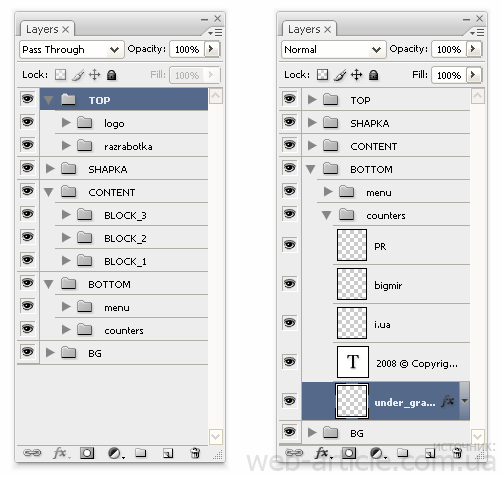

 Сначала рассмотрим наиболее нужные и часто применяемые комбинации клавиш в программе Adobe Photoshop CS3, хотя и в более старых версиях программы они работают. Да и в новых версиях будут работать, потому что, потратив немного времени на запоминание таких комбинаций, в повседневной работе получается сэкономить уйму времени и не отвлекаться от творчества на банальные технические детали.
Сначала рассмотрим наиболее нужные и часто применяемые комбинации клавиш в программе Adobe Photoshop CS3, хотя и в более старых версиях программы они работают. Да и в новых версиях будут работать, потому что, потратив немного времени на запоминание таких комбинаций, в повседневной работе получается сэкономить уйму времени и не отвлекаться от творчества на банальные технические детали.